极速解压技巧、加快WinRAR解压缩速度
时间:2019-11-01 11:04:21 作者:无名 浏览量:41
平常我们在发送较多文件,或者处理大量照片时,都会压缩打包后发送,那我们都熟知解压缩RAR格式文件的最经典做法是:双击压缩文件,接着单击调出WinRAR程序的“解压到”按钮,然后“确定”就可以解压至当前一个同名文件夹中了。如果这个待解压的 RAR 文件比较大的话,就只能等待一会了。虽然可以选择“后台”的运行方式,但终归它在工作。

那么有没有让解压缩速度变快的简便方法呢?
现在打开WinRAR,单击“选项→设置”,再选择“路径”选项卡,看到最上面的“临时文件解压的文件夹”了吗?就是它耽误了压缩的时间,因为 RAR 开始解压时是把解压出来的文件先暂时放在这个“C : \DOCUME~1\mxd\LOCALS~1\Temp\”(不同用户的机器此项有所不同)临时文件夹中的(如图1),等解压结束后再把它们剪切至所选择的目的文件夹(一般就是与此 RAR 文件同级的文件夹)中。
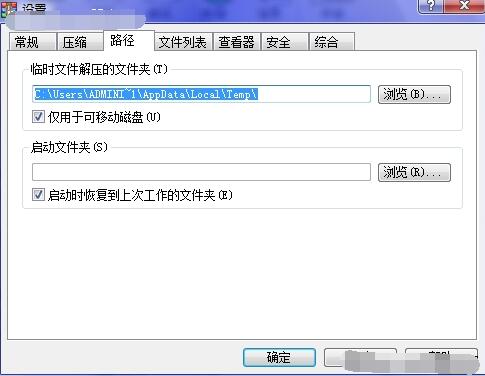
极速解压技巧、加快WinRAR解压缩速度图二
解压出来的文件暂时放在临时文件夹中
由于一般情况下解压文件是在非系统盘C中的,而WinRAR默认的这个临时文件夹是C盘的,所以可以把这一过程缩短,让WinRAR直接把解压出来的文件放在RAR文件所在的分区根目录,速度当然就快了。
方法非常简单:用一个反斜杠“\”来代替刚才的那个“C:\DOCUME~1\\mxd\LOCALS~1\Temp\”就可以了,最后确定。(如图2)
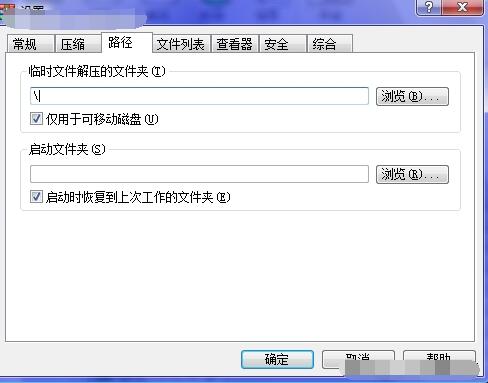
极速解压技巧、加快WinRAR解压缩速度图三
用一个反斜杠代替
以后再解压一些比较大的RAR压缩文件时,就会感觉到明显有些快了。赶快试试吧!
WinRAR 5.71.1.0 官方版
- 软件性质:国外软件
- 授权方式:共享版
- 软件语言:英文
- 软件大小:3069 KB
- 下载次数:12116 次
- 更新时间:2019/11/1 8:18:13
- 运行平台:WinAll...
- 软件描述:想要将电脑上的文件拷贝到另一台电脑上,但是文件又太大,U盘装不下,又没有移动硬盘... [立即下载]












